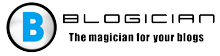Treść artykułu:
- 1 Wyświetl historię działań na komputerze, co tam zrobiłem wszedł
- 2 Dowiedz się, jakie programy i aplikacje zostały uruchomione
- 2.1 Sprawdzanie uruchomionych aplikacji za pomocą specjalnego program
- 3 Jak sprawdzić czas włączenia / wyłączenia komputera
- 4 Patrzymy na zmienione pliki na komputerze
- 5 Sprawdź historię przeglądania stron w przeglądarce
- 6 filmów, jak wyświetlić historię na komputerze
- Zobacz historię akcji na PC, co zrobili tam, gdzie poszli
- Dowiedz się, jakie programy i aplikacje zostały uruchomione
- Sprawdzanie uruchomionych aplikacji za pomocą specjalnego program
- Jak znaleźć czas na komputerze włączonym / wyłączonym
- Patrzymy na zmienione pliki na komputerze
- Sprawdzamy historię przeglądania stron w przeglądarce
- Film wideo na temat przeglądania historii na komputerze
Zobacz historię akcji na PC, co zrobili tam, gdzie poszli
W systemie operacyjnym Windows znajduje się standardowe narzędzie, co pozwala uzyskać informacje o tym, jak został wykorzystany komputer i co się stało z systemem (na przykład jakie błędy powstały).
Autor cherd (Cherman Dmitry) napisz do mnie pocztą ([email protected]), mam dla Ciebie interesującą ofertę. I zrezygnuj z tego zadania.
Możesz odpowiednio wyświetlić historię działań na komputerze narzędzie o nazwie Dziennik zdarzeń. Aby go uruchomić wystarczy wykonać następującą serię czynności:
- Otwórz menu Start i kliknij Panel sterowania (w Windows 8 i Windows 10, dzieje się to trochę inaczej);
- W pasku wyszukiwania musisz wpisać „Dziennik zdarzeń” (w Windows 8 i Windows 10 musisz napisać w pasku wyszukiwania „Start” wydarzenia ”);
- Wyświetlony zostanie element „Dziennik zdarzeń” – kliknij go.

Dziennik zdarzeń Windows
Po zakończeniu tej akcji otworzy się okno. Po lewej stronie kategorie zdarzeń są wyświetlane na ekranie, a nazwy i opisy samych wydarzeń.
Dowiedz się, jakie programy i aplikacje zostały uruchomione
Istnieje wiele kategorii i większość z nich jest wspólna użytkownik niczego nie potrzebuje. Najczęstszy prosty użytkownik komputera zainteresowany, jakie aplikacje zostały uruchomione. Dowiedzenie się jest ładne proste. Powiązane informacje są dostępne w kategorii Czasopisma. Windows ”-„ Aplikacje ”.
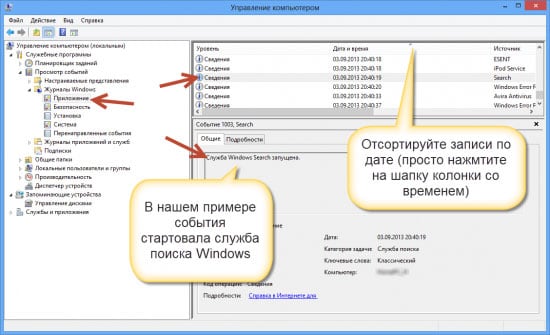
Patrzymy na uruchomione aplikacje
Jeśli tam pojedziesz, możesz zobaczyć historię na komputerze, który został uruchomiony. Na przykład na powyższym obrazku możesz to zobaczyć Uruchomiono usługę aktualizacji Skype. Możesz również dowiedzieć się tam, w o której godzinie to się wydarzyło i jaki rezultat przyniosła akcja. Po wykonaniu tych prostych kroków możesz obejrzeć historię komputer.
Jeśli z kolei chcesz wiedzieć, jakie były aplikacje zainstalowany, możesz zajrzeć do sekcji „Instalacja”. Odzwierciedlone tam informacje o instalowaniu nie tylko programów innych firm, ale także usługi wbudowane w system.
Sprawdzanie uruchomionych aplikacji za pomocą specjalnego program
Jednak praca z „Dziennikiem zdarzeń” jest dość trudna. Dlatego niektórzy mogą nie lubić tej metody. Istnieje jednak rozwiązanie – Możesz użyć jednej z aplikacji specjalnych innych firm, znaleźć historię na komputerze.
Na przykład istnieje prosty program o nazwie „Lista wykonanych programów”, który po uruchomieniu działa w tle (to znaczy w żaden sposób manifestuje się, dopóki użytkownik go nie otworzy). Używam jej Możesz dowiedzieć się, które aplikacje działały na komputerze. A ona prezentuje informacje na prostej liście, w której wskaż lokalizację programów i czas ich uruchomienia.
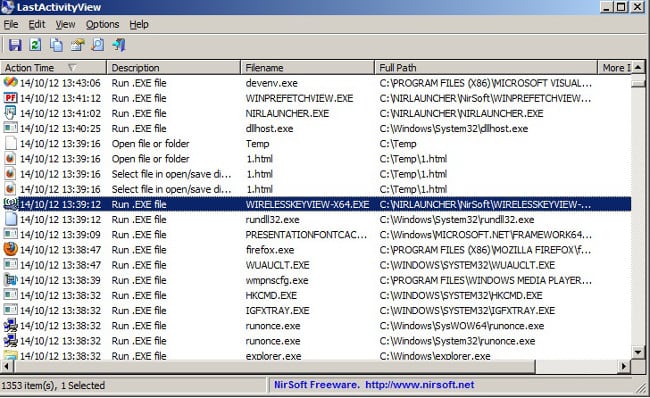
Ostatnia aktywność na PC
Jeśli chcesz wiedzieć, nie tylko które programy zostały uruchomione, ale także i w których folderach poszedł użytkownik, możesz użyć inną aplikacją jest „LastActivityView”. Odpowiedni program jest tak minimalistyczny i prosty jak i pierwszy, ale zbiera znacznie więcej informacji.
Jak znaleźć czas na komputerze włączonym / wyłączonym
Niektórzy użytkownicy są zainteresowani przeglądaniem terminów i wyłącz komputer. Możesz to zrobić z tym samym Dziennik zdarzeń systemu Windows. Uruchamiając odpowiednie narzędzie musisz przejść do „Systemu”.
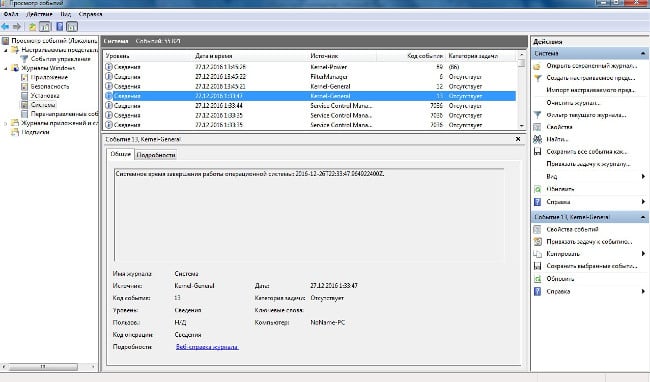
Czas uruchamiania komputera
Gdy znajdziesz się w odpowiedniej podkategorii, musisz znaleźć przedmiot w jako wartość źródłowa, dla której „Ogólne jądro” – To on jest odpowiedzialny za określenie czasu rozpoczęcia i wyłączenia PC
Opis odpowiedniego zdarzenia powinien być następujący „Czas uruchomienia systemu (lub wyłączenia) …”. Potem komunikaty wskazują, kiedy komputer został włączony lub wyłączone.
Patrzymy na zmienione pliki na komputerze
Teraz spójrzmy na historię zmodyfikowanych plików na komputerze. To sprawia, że jest to jeszcze łatwiejsze niż poznanie historii działań na komputerze. Aby to zrobić, będziesz potrzebować:
- Przejdź do katalogu, który Cię interesuje Pliki
- Utwórz RMB z pliku, dla którego chcesz znać godzinę zmiany;
- Otworzy się okno, w którym musisz znaleźć element „Zmieniono:”;
- Naprzeciw odpowiedniego akapitu zostanie wskazana data i godzina, w ostatnio edytowane ”.
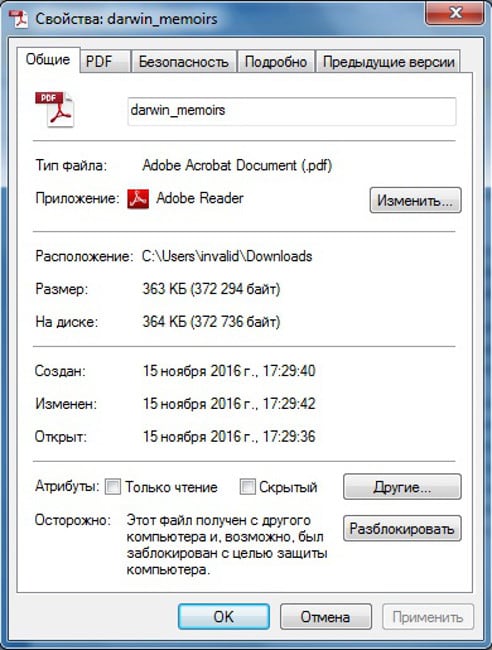
Czas modyfikacji pliku
Aby dowiedzieć się, dla których plików na komputerze były edytowane przez pewien czas możesz użyć już wspomnianego nad programem „LastActivityView”.
Sprawdzamy historię przeglądania stron w przeglądarce
Ostatnią rzeczą do rozważenia jest to, jak wyglądać. przeglądanie historii w przeglądarce. Ale tutaj powinieneś natychmiast dokonać rezerwacji funkcje procesu zależą od konkretnej przeglądarki internetowej, który jest zainstalowany na komputerze. Dlatego jest ich dużo rozważ wdrożenie tej operacji tylko jako przykład dwóch najbardziej popularny – Google Chrome (i oparty na Chromium) i Firefox
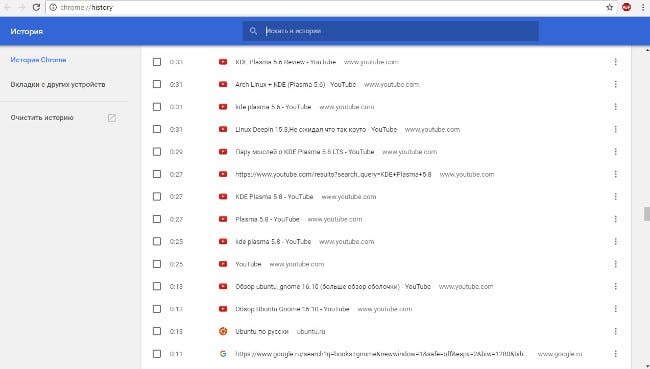
Historia przeglądarki Chrome
Aby wyświetlić historię w Google Chrome (a także Yandex.Browser, Opera itp.) Potrzebujesz:
- Uruchom samą przeglądarkę;
- Wykonaj kombinację klawiszy CTRL + H.
Po wykonaniu odpowiednich działań pojawi się strona, który będzie zawierał informacje o wszystkich otwartych stronach w przeglądarce internetowej.
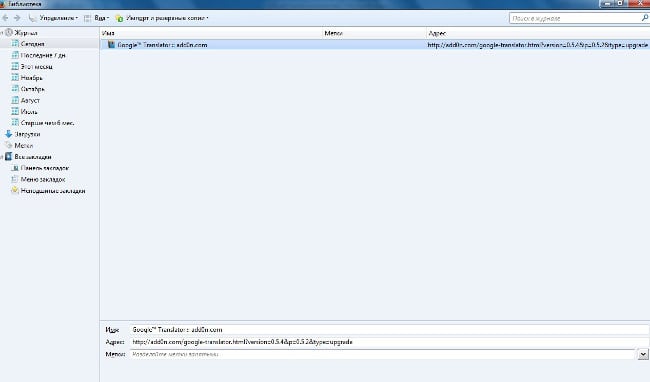
Historia przeglądarki Firefox
Aby wyświetlić historię działań w przeglądarce Firefox, musisz wykonać nieco inną serię czynności:
- Otwórz menu;
- Wybierz pozycję „Dziennik” – „Pokaż cały dziennik”.
Otworzy się okno, w którym możesz dowiedzieć się, które witryny i strony zostały otwarte w przeglądarce przez cały czas. Istnieje również możliwość dowiedz się, co otworzyło się na określony czas (na przykład dla ostatni dzień lub tydzień).
Ale, oczywiście, należy pamiętać, że historia jest absolutnie każda przeglądarka na twoim komputerze jest bardzo łatwa do czyszczenia. Dlatego jeśli „historia” sprawdza, co robi komputer dziecko jest zatem prawdopodobne, że rodzic go nie widzi brak informacji
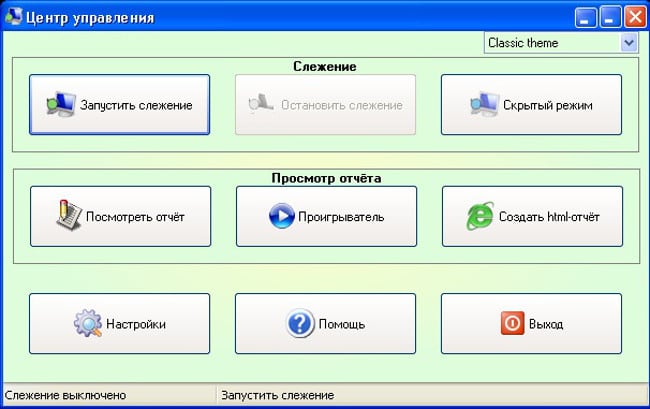
Znajdź odwiedzane strony w Internecie
W takim przypadku lepiej jest zainstalować specjalną aplikację które mogą gromadzić wiarygodne informacje o tym, które witryny użytkownik wchodzi. Jedną z takich aplikacji jest NeoSpy. W Dzięki temu program ma ukrytą funkcję instalacji których nikt oprócz tego, który go zainstalował, nie będzie o tym wiedział że to działa (to prawda, przynajmniej dla niezbyt doświadczeni użytkownicy komputerów). Jak zainstalować aplikację i jak z niego korzystać jest wiele informacji w Internet
Film wideo na temat przeglądania historii na komputerze
Są to główne sposoby przeglądania historii aktywności na komputerze i w przeglądarce. W większości przypadków wystarczają do komponowania najbardziej kompletny pomysł na to, co działo się na PC pewien czas.